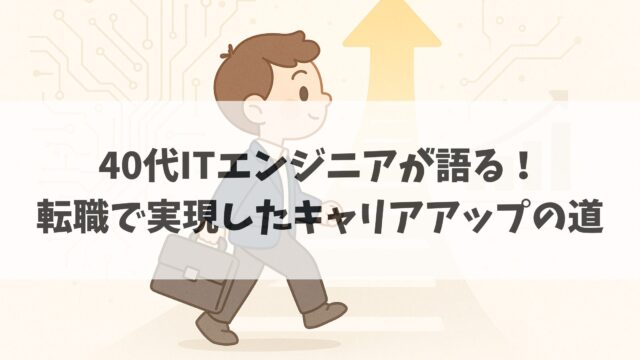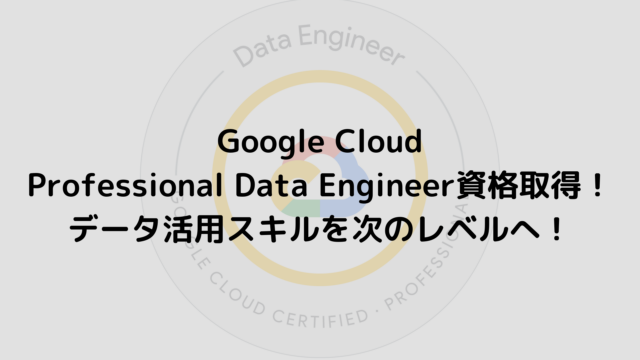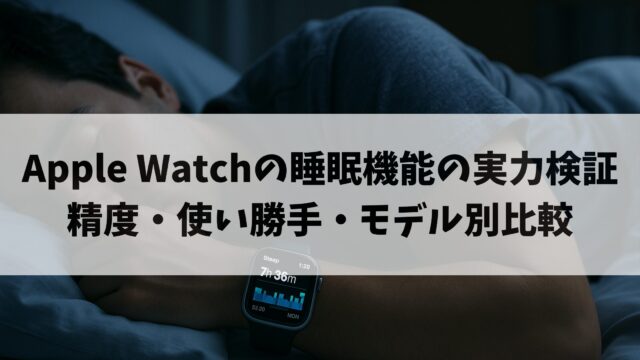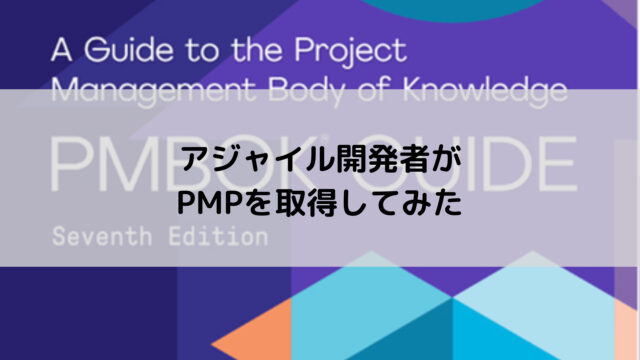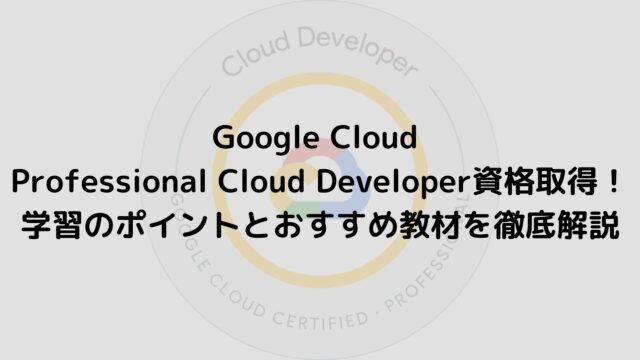アプリの切替で、作業がぶつぶつ切れませんか。
「資料を開く→戻る→チャットを見る」の往復で、手も頭も止まります。
大きいモニターは置けないし、配線もむずかしそう。
でも、ノートPCに“薄いモバイルモニター”を足せば、机の上でも3画面は軽く作れます。
本ガイドは、接続・電源・配置をまるっと整理し、初回から迷わず映す道筋を解説します
切替地獄から抜け出し、「資料/作成/コミュニケーション」を同時に固定。今日から、止まらない作業へ移行しましょう!
なぜ“3画面”なのか:効果と向き不向き
複数画面で作業が速くなる根拠
3画面は「切替回数」を減らし、手と頭のストップを小さくします。
研究では“2画面”にするだけで、文章や表計算の作業が大幅に短縮されたという報告があります(ユタ大学×NEC等の実験で、テキスト系は最大約44%、表計算は約29%の改善など)。
3画面なら「資料/作成/コミュニケーション」を同時固定でき、タスク再開時の“思い出し時間”がさらに減るでしょう。まずは2画面で効果を体感し、必要なら3画面へ挑戦してみいましょう。

今日1日、ノートPC+家のテレビで2画面を試してみて、ウィンドウ切替回数をメモしましょう。
回数が減れば3画面拡張の価値大です!
“3画面”が特に効く職種・学習シーン
向いているのは「参照しながら作る」人です。ライター・資料作成は左に資料、中央に本文、右にチャット。プログラミングは中央にコード、左に仕様、右にログ。デザインは中央に制作、左に素材庫、右にメール。学習は中央にノート、左に教科書PDF、右に検索。と3画面が活躍するシーンが多くあります!
→この3つに当てはまれば効果が出やすいはずです!
向かないケースと代替案
極小テーブルや立ち仕事中心など、物理スペースや移動が多い現場は不向きです。視線移動がつらい持病がある場合も慎重にしましょう。
代替案
まとめ
失敗しない選び方:購入チェック表
最低限クリアしたいスペック(13–14型/1kg以下ほか)
まずはこの表を満たすか確認します。満たせば、通勤でも家でも困りにくい“無難解”です。
| 項目 | 推奨値 | ねらい |
|---|---|---|
| 画面サイズ | 13–14型 | ノートと高さが近く、視線移動が小さい |
| 重さ | 1kg以下(本体) | カバー込みでも負担を小さく |
| 厚さ | 1.5cm以下 | カバンに立てて入れやすい |
| 解像度 | FHD(1920×1080) | 文字が粗すぎず、GPU負荷も軽い |
| 明るさ | 300ニット前後 | 屋内で見やすい基準。日差し直撃は上位機も検討 (BenQ) |
| 縦置き | 可(スタンド/カバー対応) | チャットや資料閲覧に有効 |
| 端子 | USB-C(映像+給電) or HDMI+給電 | 配線を簡単に/非対応PCにも対応 |
| 保証 | 1年以上 | 初期不良や持ち運び事故に備える |
屋内用途は“100〜300ニット”。まずは300ニット級を目安に選ぶのが安全です。レビューでも予算型は250〜300ニット前後・色域控えめの傾向があります。
最近のポータブルは解像度や色精度の選択肢が拡大しています。必要に応じて高スペックも検討してよいでしょう。
また、総重量(本体+ケーブル+アダプタ)1.2kg以内だと、出張カバンでも“大きな負担に感じない”と思います。
端子とケーブルの落とし穴(USB-C/HDMI)
USB-Cでも“映像が出る口”と“充電だけの口”があります。映像は「DisplayPort Alt Mode(DP Alt)」対応が条件です。製品仕様の「映像出力/DP Alt Mode」や稲妻マーク(Thunderbolt)を確認しましょう。
保証・持ち運び・耐久のチェック
持ち運ぶ前提なら、保証1年以上と交換ポリシーを確認します。角打ちを防ぐ薄型ケース、短いL字ケーブル2本(USB-C/HDMI)を同梱すると現場のトラブルが減ります。
レビュー例では、安価モデルは“明るさや色域は控えめ、軽さは優秀”が定番です。色を重視する制作用途は上位機を検討、資料・学習中心なら低予算機種で十分です。
接続と電源の基本:一番ラクな配線図
USB-C 1本で映る条件(映像対応USB-Cとは)
「USB-Cなら何でも映る」わけではありません。映像はDisplayPort Alt Mode(DP Alt Mode)に対応している機器同士でのみ送れます。PC側のポート仕様に「DP Alt Mode対応」やThunderbolt表示があるか、製品ページで確認しましょう。
つないだら、Windowsは「Windows+P→拡張」を確認。映らないときは、モニターの入力を“USB-C”に切り替えます。
映らないPCの対処(HDMI+給電の2本構成)
USB-Cが映像非対応なら、HDMIで映像+USB(またはAC)で給電の“2本構成”が確実です。HDMIは「映像専用」、USBは「電源専用」と割り切ると安定します。入力切替を“HDMI”にし、給電は5V/2A以上のPD対応充電器やPCの給電ポートを使いましょう。
- 充電専用USBケーブル使用
- ハブ経由で帯域不足
- モニターの入力が自動で切り替わらない
- HDMIだけで表示確認
- 電源だけ刺す
- 両方刺す
“通り抜け充電(パススルー)”で全体を安定化
パススルー対応モニターは、充電器→モニター→PCの順に挿すと、1個の充電器で両方に給電できます。
LenovoのM14/M14d系は最大65Wパススルーを備え、実機資料にも“65W推奨アダプタ”や“パワーパススルー”の記載があります。
置き方とレイアウト:省スペースでも首が楽な配置
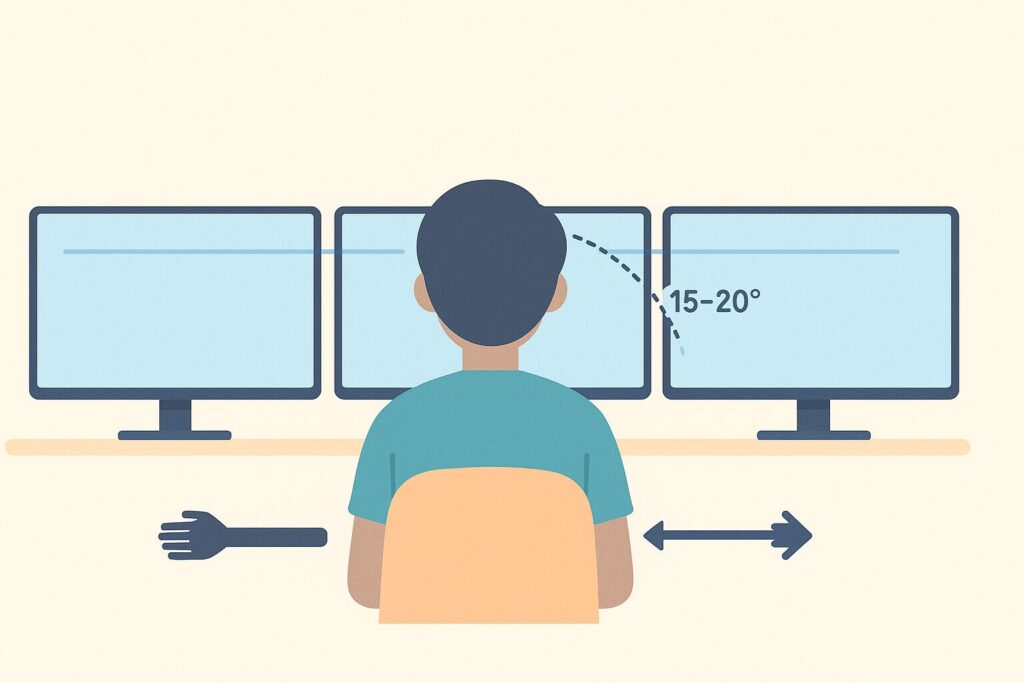
目線・高さ・角度の基準
基本は3つだけ。
・上端=目の高さか少し下
・中心=水平から15〜20°下
・距離=腕一本分(約50〜100cm)。
画面は正面に置き、左右どちらかに振っても35°以内に収めます。傾きは10〜20°の範囲でまっすぐに近づけると、首と目が楽になります。
仕事/学習/制作/トレード 別レイアウト例
省スペースの新手:縦に2枚を重ねる“縦スタック型”は、横幅を増やさず表示面積を稼げます。USB-C一本で上下2面に映せる製品も登場しています。
縦置き&短いL字ケーブルで机を広く
縦置きは“本棚モード”です。長文・チャット・PDFを一気に見渡せます。縦に強いモニターや、2段重ねのポータブルならカフェでも幅を取りません。
文字と色を整える:読みやすさ&色合わせのコツ
表示倍率125–150%のすすめ(Win/Mac)
まずは文字を大きくしてから距離を保ちます。Windowsは「設定→アクセシビリティ→テキストサイズ」で文字だけ拡大、全体は「表示→拡大率(Scale)」を125〜150%ぐらいが目安です。
Macは「システム設定→アクセシビリティ→表示→テキストサイズ」または「システム設定→ディスプレイ」で“文字を大きく/Larger Text”を選びます。
標準色(sRGB)に合わせる
色はまずsRGBに寄せるのが安全です。sRGBはウェブや一般的なアプリで標準の色空間で、色の受け渡しが安定します。
モバイルモニターのメニューで「sRGB/スタンダード」モードがあればそれを選択しましょう。広色域モデルでも、資料作成や学習はsRGB基準が無難です
明るさは“部屋基準”で:目とバッテリーを守る
屋内作業は100〜300ニットが実用域という一般的な目安です。まずは部屋の明るさに合わせて中くらい(明るさ60%前後スタート)→眩しければ少し下げる、暗ければ上げるの順でOKです。
トラブル解決とマナー:現場で困らない運用術
つながらない時の確認順
- ケーブルを刺し直す/別ケーブルで試す(緩み・断線が最多)。
- モニターの入力を合わせる(USB-C/HDMIを手動選択)。
- Windows+P→「拡張」を選ぶ、またはモニター側のポート設定を切替。
- モニターの電源リセット→PC再起動→OS/ドライバー更新。
- 変換・延長を使う場合はアクティブ変換を検討。
熱・バッテリー対策と持ち運びセット
PCは硬く平らな面で使い、通気をふさがないのが基本です。柔らかい面(布・膝上)はNGです。明るさを少し下げ、使わない画面は一時オフにすると発熱と消費が落ちます。持ち運びは薄型ケース+短いL字ケーブル2本(USB-C/HDMI)+結束バンド+クロスを常備すると、現場の復旧が速いです。
カフェや出張先での配慮(のぞき見対策)
席は背後が壁の位置を選び、チャットや資料は縦置き画面に集約して視線を狭くします。情報保護はプライバシーフィルターが手早い対策で、正面±30°(合計60°)外からは内容が黒く見えにくくなります。混雑時は2画面運用に絞ると周囲への圧迫感や視線ストレスも減らせます。
よくある質問
- QうちのUSB-Cは映像が出ますか? 見分け方は?
- A
3か所をチェックします。
- Q“3画面”はどのPCでもできますか?
- A
ノート本体+外部2枚=合計3画面を安定表示できるかはPC次第です。まず「外部ディスプレイの最大数」をメーカー仕様で確認→ダメならDisplayLink対応ドックで拡張する手があります(CPU負荷や遅延が少し増えます)。
- Qケーブルは何を買えばいい?
- A
ずはUSB-Cフル機能ケーブル(映像+データ+PD)を1本。USB-C非対応のモニターならHDMIケーブル+USB給電の2本構成にします。安価な「充電専用ケーブル」は映らないので避けます。長さは0.5〜1mが取り回しやすいです。
- Q充電器のW(ワット)数はどれくらい必要?
- A
基本は65Wが目安です。一般的な薄型ノート+モバイルモニターなら余裕があります。重い作業(動画編集・AI推論・ゲーム)や高性能ノートは90W以上が安心。パススルー運用でも同じ考え方でOKです。
- Qパススルー(通り抜け充電)って安全? バッテリーは減りませんか?
- A
パススルー対応モニターに充電器→モニター→PCの順でつなげば1台の充電器で両方に給電できます。PCの消費電力が充電器の供給を超えるとゆっくり減ることはあります。心配ならW数を上げるか、一時的にPCへ直挿ししてください。
- Q3画面にしたら字が小さくて読みにくい…どうすれば?
- A
まず拡大率(スケーリング)を上げます。
それでも辛いときは距離を保って椅子側を近づけず、表示だけを大きくします。
- Q画面の色や明るさがバラバラで気になる…
- A
3つのコツで「だいたい同じ」に寄せられます。
- Qカフェで広げても大丈夫? マナーは?
- A
混雑時は2画面に減らす、縦置きで横幅を節約、短いL字ケーブルで通路側の出っ張りを減らします。背中が壁の席を選び、機密にはプライバシーフィルターを。長居しない・音を出さないが基本マナーです。
- QiPadやタブレットをモニター代わりにできますか?
- A
できます。AppleのSidecar(Mac+iPad)や、Duet/SpaceDeskなどのアプリで“無線/有線のサブ画面”にできます。遅延や画質は専用モニターより落ちる場合があるので、資料表示やチャット用に向きます。
- Q3画面で作業が重くなりました。改善できますか?
- A
まず解像度とリフレッシュレートをFHD/60Hzに統一。使わない画面は一時オフ、動画の自動再生を止めます。USBハブや延長を外して直挿しに戻すと安定することも。それでも重いなら、メモリ増設や軽量ブラウザの利用を検討します。